Que sont les balises WordPress ? Et comment puis-je les utiliser ?
Publié: 2023-10-25Utilisez-vous les balises WordPress, n’est-ce pas ?
N'avez-vous pas du tout pris la peine de créer des balises WordPress pour votre site parce que vous ne savez pas comment les utiliser ?
Les balises sont un élément important du système de taxonomie du système de gestion de contenu toujours populaire WordPress.
Dans cet article, nous couvrons tout ce qui concerne les balises WordPress, depuis leur définition et leur ajout à votre site jusqu'aux meilleures pratiques que vous devez suivre lors de leur utilisation.
Commençons.
Que sont les balises WordPress ?
Les balises WordPress constituent la moitié du système de taxonomie de WordPress, c'est-à-dire le système que les utilisateurs de WordPress utilisent pour organiser les articles de blog en différents groupes.
Les catégories WordPress constituent l’autre moitié de ce système, et bien que les catégories et les balises soient utilisées pour classer le contenu, elles sont en réalité assez différentes les unes des autres.
Catégories vs tags WordPress : quelles sont leurs différences ?
En termes d’influence qu’elles ont sur votre site, les catégories WordPress sont bien plus importantes que les balises WordPress.
Les catégories sont la principale méthode que vous utiliserez pour organiser le contenu dans WordPress.
En fait, l’attribution des publications à des catégories est obligatoire. WordPress a une catégorie par défaut appelée Non classé. Vous pouvez renommer cette catégorie, mais vous ne pouvez pas la supprimer.
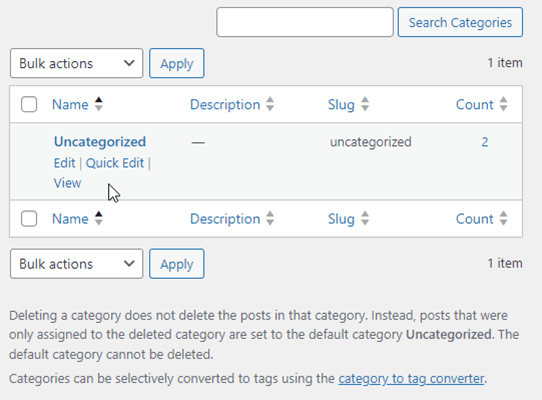
C'est intentionnel. Si vous n'attribuez pas de publication à une catégorie, WordPress l'attribue automatiquement à la catégorie Non classé.
Les balises WordPress ne sont pas aussi strictes.
Vous pouvez publier des centaines d’articles sur votre site WordPress sans jamais créer une seule balise pour celui-ci.
Alors pourquoi devriez-vous le faire ? Cela a à voir avec la principale différence entre les catégories et les balises WordPress, et c'est ainsi que vous utilisez chacune d'elles.
Comment les utilisateurs de WordPress classent les articles de blog avec des catégories et des balises
Les blogueurs utilisent des catégories et des balises WordPress pour organiser les articles de blog en fonction des sujets généraux et individuels dont ils traitent.
En bref, les catégories sont généralement utilisées pour des sujets généraux, tandis que les balises sont utilisées pour des sujets individuels.
Vous pouvez même créer des catégories enfants et des catégories petits-enfants pour des sujets précis qui relèvent du même sujet général.
Mais si vous pouvez faire cela, pourquoi s’embêter à utiliser des balises ?
Les balises concernent des sujets très spécifiques et vous aident à concevoir la structure de votre site, notamment en ce qui concerne le contenu du blog.
Voici un exemple du fonctionnement d'une structure de site dans WordPress. Nous utiliserons la niche « baseball » pour cet exemple :
- Catégorie parent : Ligues majeures
- Catégorie enfant : MLB
- Catégorie petit-enfant : Yankees
- Catégorie petit-enfant : Dodgers
- Plus de catégories de petits-enfants pour des équipes supplémentaires.
- Catégorie d'enfant : CNLC
- Catégories de petits-enfants pour les équipes.
- Catégorie enfant : MLB
- Catégorie parent : Ligues mineures
- Catégorie enfant : MiLB
- Catégories de petits-enfants pour les équipes.
- Catégorie enfant : MiLB
- Catégorie parent : Équipement
- Catégorie Enfant : Gants
- Catégorie Enfant : Chauves-souris
- Catégorie Enfant : Crampons
- Catégorie parent : Actualités
- Catégorie enfant : MLB
- Catégorie d'enfant : CNLC
- Catégorie enfant : MiLB
- Mots clés : Shohei Ohtani, Aaron Judge, Mike Trout, Wilson, Rawlings, Wrigley Field, Fenway Park
Cette structure de site souligne la nette différence entre les catégories et les balises dans WordPress.
Les catégories, même les catégories petits-enfants, sont représentées par des sujets généraux pour lesquels vous créeriez beaucoup de contenu, tandis que les balises sont réservées à des sujets individuels que vous mentionneriez uniquement dans les publications ou pour lesquels vous créeriez une quantité limitée de contenu.
Pour notre niche de baseball, ces sujets individuels sont les joueurs, les marques qui fabriquent des équipements de baseball et les stades.
Comment les lecteurs WordPress utilisent les balises
Avant d'expliquer comment utiliser les balises dans WordPress, voyons comment vos lecteurs les utiliseront sur votre site.
Lorsque vous attribuez des articles à des catégories et des balises dans WordPress, cela crée ce que l'on appelle des « pages d'archives » sur votre site.
Ce sont des pages qui contiennent des listes de chaque publication que vous attribuez à chaque catégorie et balise, c'est pourquoi les catégories et les balises sont si importantes pour la structure du site. Non seulement ils vous aident à organiser votre contenu et votre calendrier éditorial, mais ils aident également vos lecteurs à rechercher du contenu sur votre site.
Cela dépend principalement de la façon dont vous affichez les balises sur votre site.
Certains thèmes sont conçus pour afficher les balises attribuées à une publication individuelle au bas de cette publication.
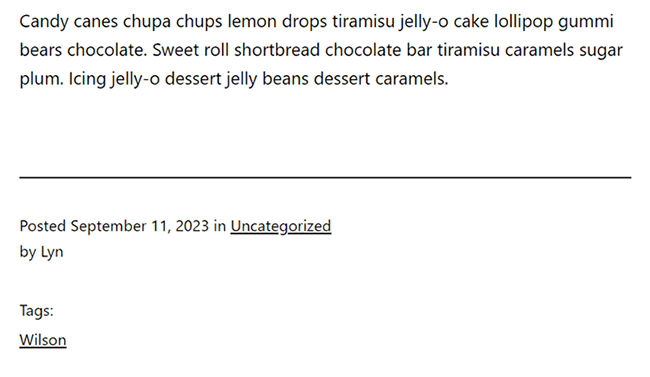
Certains thèmes ont un nuage de balises et certains utilisateurs de WordPress ajoutent des balises aux menus de navigation de votre site.
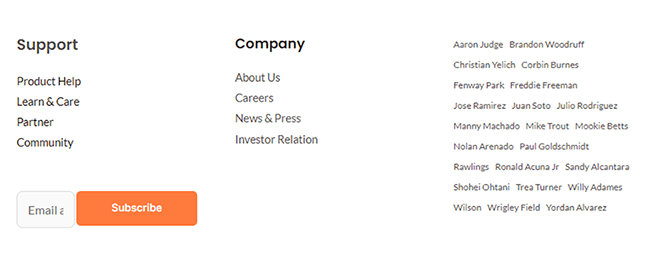
Quelle que soit la méthode que vous utilisez pour afficher les balises, elles comportent toujours un lien hypertexte par défaut. Cela signifie que les lecteurs pourront cliquer dessus pour afficher la page d'archives de chaque balise.
Gardez cela à l’esprit pendant que nous continuons.
Comment ajouter des balises dans WordPress
Le moyen le meilleur et le plus simple d’ajouter des balises WordPress à votre site est de les ajouter à des articles de blog individuels dans l’éditeur WordPress.
Généralement, vous le faites dans les dernières étapes de la publication d'un nouveau message.
Regardez la barre latérale située à droite de l'éditeur WordPress. Sous l'onglet Publication, vous verrez une section intitulée Balises.
Pour ajouter une balise dans WordPress, entrez simplement un nom de balise dans la zone de texte et appuyez sur Entrée.
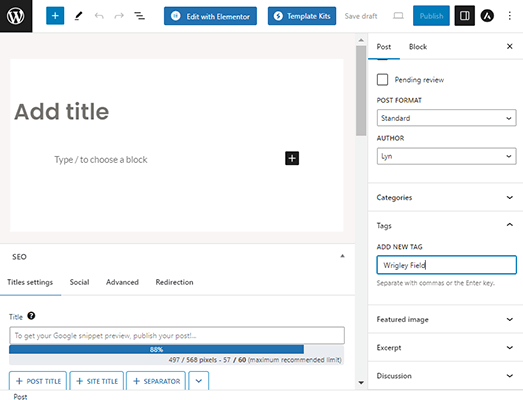
Cela l'ajoute en tant que nouvelle balise à votre site et l'attribue à cette publication.
Assurez-vous de saisir la balise exactement de la manière dont vous souhaitez qu'elle apparaisse sur votre site. Voici les méthodes courantes utilisées par de nombreux blogueurs lors de la création de balises :
- Tout en minuscules : champ wrigley
- Affaire du titre : Wrigley Field
- Première lettre en majuscule : champ Wrigley
Si vous avez déjà ajouté la balise à votre site, commencez simplement à la saisir dans la zone de texte. Il apparaîtra comme une suggestion, auquel cas vous pourrez cliquer dessus pour l'attribuer à ce message.
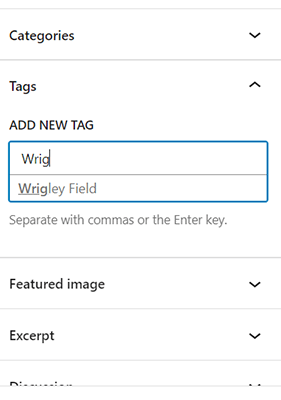
Pour supprimer une balise WordPress d’une publication, tout ce que vous avez à faire est de survoler la balise et de cliquer sur le bouton X dessus.
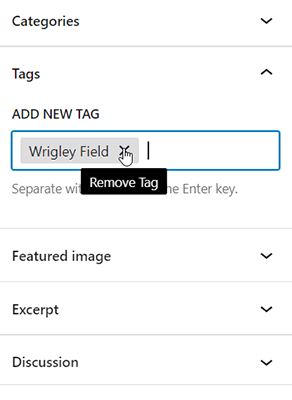
Une autre façon d'ajouter des balises WordPress à votre site (surtout si vous ne souhaitez pas les attribuer tout de suite) consiste à accéder à Articles → Balises.
Vous y trouverez un petit formulaire que vous pourrez remplir pour ajouter de nouvelles balises à votre site.
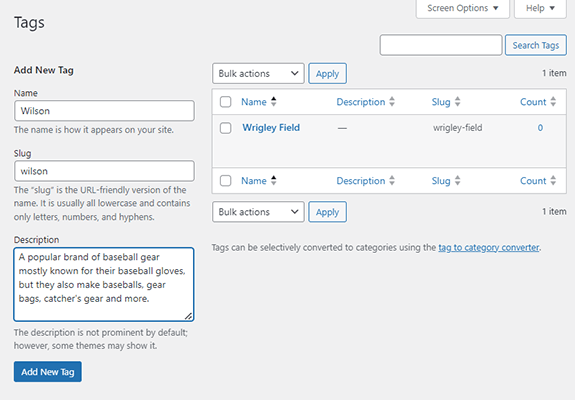
Le formulaire est assez simple, mais voici une brève explication sur la façon de le remplir :
- Nom : Le nom que vous souhaitez donner à votre tag. Tapez-le de la manière dont vous souhaitez qu'il apparaisse sur votre site.
- Slug : toutes les balises ont une URL. Ce champ vous permet de contrôler la façon dont le nom de votre balise apparaît dans cette URL. Tapez le nom de votre balise en lettres minuscules dans ce champ et placez des tirets entre les espaces. Exemple : Wrigley-Field
- Description : Ajoutez une brève description pour votre balise. Utilisez une à trois phrases. Tous les thèmes n'affichent pas les descriptions des catégories et des balises, mais lorsqu'ils le font, les lecteurs les verront sur les pages d'archives.
Vous pouvez également modifier et supprimer des balises à partir de cet écran.
Passez simplement la souris sur une balise et cliquez sur Modifier, Modification rapide ou Supprimer.
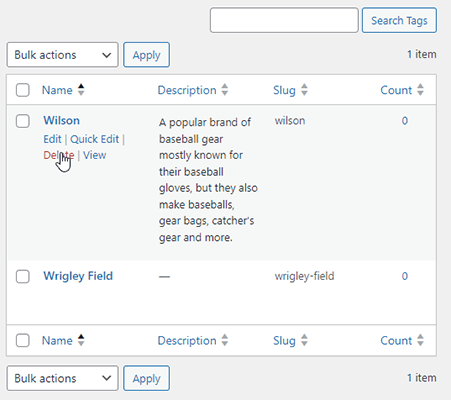
Conversion des catégories WordPress en balises
Que se passe-t-il si vous avez déjà créé un certain nombre de catégories sur votre site dont vous réalisez maintenant qu'elles auraient dû être des balises ou vice versa ?

WordPress dispose d'un outil intégré (pas d'un plugin) qui vous permet de convertir des catégories en balises.
Accédez à Articles → Catégories pour trouver un lien vers celui-ci.
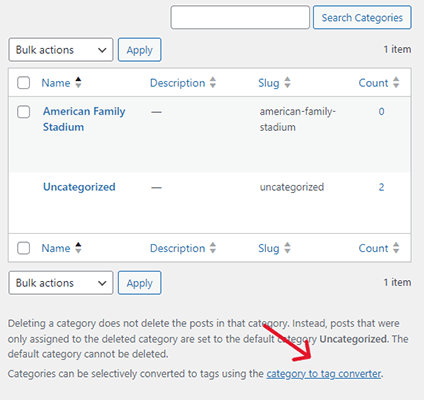
Recherchez l'outil de conversion de catégories et de balises, puis cliquez sur Installer maintenant, puis sur Exécuter l'importateur.
Sélectionnez les catégories que vous souhaitez convertir en balises, assurez-vous que Balises est sélectionné, puis cliquez sur Convertir les catégories.
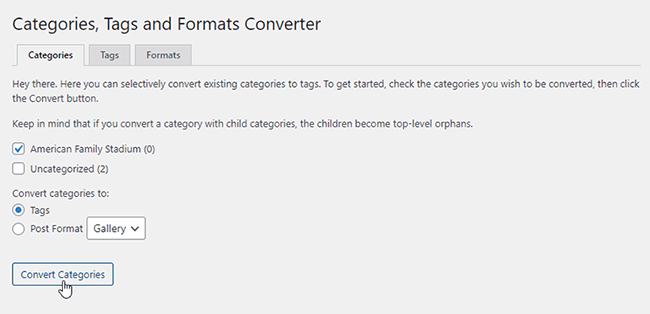
Vous pouvez également utiliser cet outil pour convertir les balises WordPress en catégories.
Comment afficher les balises dans WordPress
Il existe trois manières principales d’afficher les balises dans WordPress :
- Dans un nuage de tags.
- Au bas des articles du blog.
- Dans les menus.
Nous allons discuter de la façon de faire les trois.
Parlons d’abord de l’ajustement des paramètres et de la prise en compte de votre thème.
Ajuster les paramètres de la page d'archive
Par défaut, toutes les pages qui affichent des articles de blog en affichent 10 à la fois.
Si vous avez plus de 10 articles sur votre site ou plus de 10 articles attribués à une catégorie ou une balise particulière, WordPress divisera la page d'archive en plusieurs pages. C’est ce qu’on appelle la « pagination ».
Pour contrôler le nombre de publications qui s'affichent sur chaque page, accédez à Paramètres → Lecture.
Le paramètre que vous recherchez s'appelle « Les pages de blog s'affichent au maximum ». Remplacez le numéro par défaut par le nombre de publications que vous souhaitez afficher sur les pages d'archives de balises WordPress.
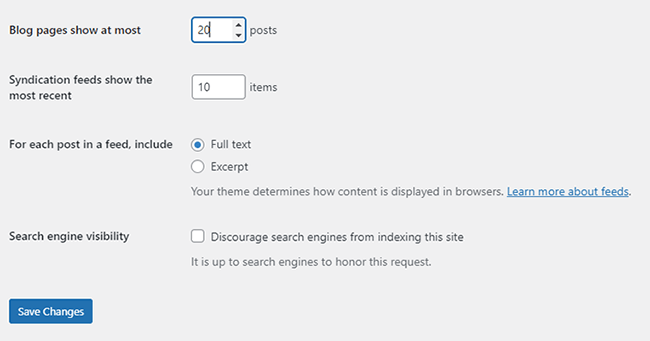
Assurez-vous de cliquer sur Enregistrer les modifications.
Changer votre base de balises
Par défaut, toutes les URL des balises incluent le slug « tag », ce qui signifie que vos URL ressemblent à ceci : domain.com/tag/wrigley-field.
Vous pouvez modifier cela en allant dans Paramètres → Permaliens.
Tout ce que vous avez à faire est de trouver le champ Tag Base sous la section Facultatif et de saisir le terme par lequel vous souhaitez remplacer « tag », tel que « sujet ».
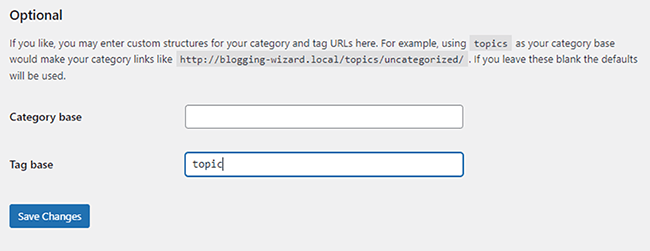
Cela changera votre URL en quelque chose comme domain.com/topic/wrigley-field.
Gardez à l'esprit que cette modification entraînera la suppression des URL de balises que vous avez insérées manuellement, par exemple dans les menus de navigation.
Vous pouvez appliquer des redirections 301 comme solution de contournement, mais il est préférable de laisser ce paramètre seul sur les sites de production pour cette raison.
Comment ajouter un nuage de tags à WordPress
Un nuage de balises est une collection de liens représentés par les balises les plus populaires que vous utilisez sur votre site. Nous avons inclus une capture d’écran de l’un d’entre eux ci-dessus.
WordPress dispose d'un widget Tag Cloud par défaut, et son apparence dépend de la façon dont le développeur de votre thème a décidé de le styliser.
Cependant, WordPress dispose de quelques paramètres de style que nous pouvons ajuster.
Accédez à Apparence → Widgets et ajoutez un widget Tag Cloud à la zone de widget dans laquelle vous souhaitez afficher un nuage de tags.
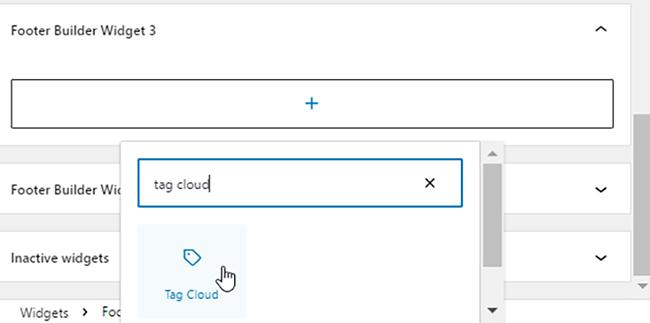
Voici les paramètres que vous pouvez ajuster :
- Afficher le nombre de publications : vous pouvez activer ou désactiver cette option. C'est désactivé par défaut. Si vous l'activez, votre nuage de tags affichera le nombre de publications auxquelles chaque tag est attribué.
- Nombre de balises : nombre maximum de balises qu'un nuage de balises doit afficher.
- Taille la plus petite/la plus grande : les longueurs minimale et maximale auxquelles chaque balise doit adhérer en pixels.
Les paramètres de style sont explicites.
Vous pouvez ajouter un contour à chaque balise, modifier leur apparence si vous ne l'avez pas fait lors de leur création (majuscules, minuscules ou majuscules) et ajuster les dimensions.
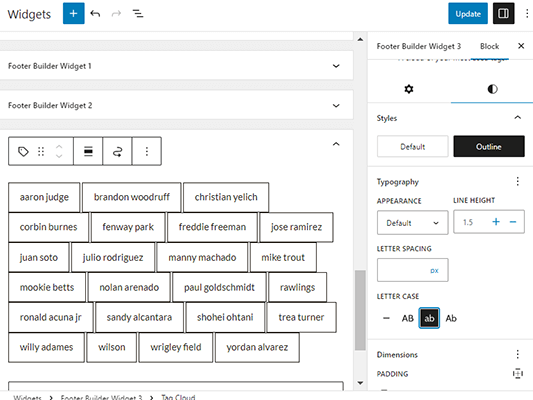
Affichez votre site sur le frontend pour voir comment votre nuage de tags est sorti. Ajustez ses paramètres jusqu'à ce que vous soyez satisfait.
Si vous affichez votre cloud dans un pied de page à trois ou quatre colonnes, cela peut impliquer de limiter le nombre de balises affichées à six ou plus, surtout si vous décidez d'utiliser le style de contour.
Cela empêchera votre cloud de trop étirer la page.
Comment afficher les balises WordPress sur les pages d'articles de blog
Commencez par ajouter des balises à vos articles de blog.
Regardez le haut et le bas d’un article et voyez si des balises sont affichées.
Sinon, le développeur de votre thème a choisi de ne pas afficher les balises sur les pages des articles de blog. Si vous souhaitez les afficher, vous devrez consulter le développeur de votre thème ou un développeur tiers pour savoir comment procéder.
Cela impliquera probablement la création d'un thème enfant pour votre site et la modification de ses fichiers clés.
Ignorez cette méthode si vous n'êtes pas prêt à le faire.
Comment ajouter des balises WordPress aux menus
Accédez à Apparence → Menus.
WordPress n'a pas d'option pour ajouter des balises aux menus par défaut, vous devrez donc utiliser l'URL de chaque balise à la place.
Ouvrez l'option Liens personnalisés. Ensuite, saisissez l'URL de votre balise dans le champ URL et son nom dans le champ Texte du lien.
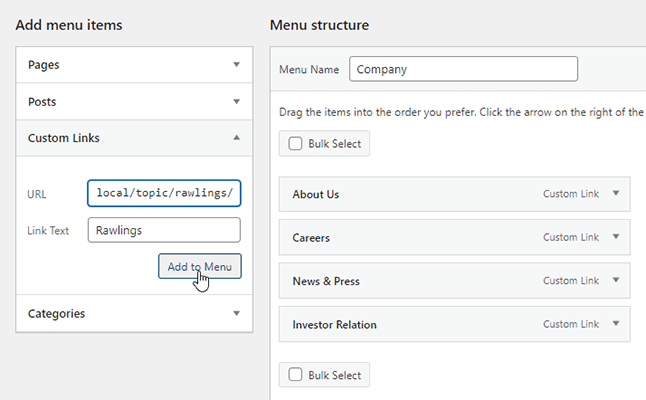
Meilleures pratiques pour les balises WordPress
Les balises WordPress n'amélioreront ni ne détruiront les performances de référencement de votre site, mais elles ont toujours la capacité d'avoir un impact sur les moteurs de recherche.
Pour cette raison, il est préférable de séparer les catégories et les balises en ne nommant jamais les balises WordPress après les catégories et vice versa.
Vous devriez également envisager de ne pas indexer les balises WordPress.
Étant donné que les pages d'archives contiennent une grande partie du contenu déjà présent sur votre site, elles peuvent potentiellement créer des erreurs de duplication sur votre site.
Cela se produit lorsque deux pages ou plus de votre site ciblent les mêmes mots-clés, que ce soit intentionnel ou non.
Cela conduit souvent à ce qu'on appelle la « cannibalisation des mots clés », ce qui entraîne généralement que toutes les pages ne sont pas classées pour ce mot clé.
Lorsque vous n'indexez pas les archives de balises, vous dites aux robots des moteurs de recherche d'ignorer ces pages, ce qui évite les problèmes de contenu en double.
Vous pouvez utiliser un plugin comme SEOPress pour noindexer facilement les balises.
Si le plugin est installé, accédez à SEO → Titres et métas → Taxonomies.
À partir de là, faites défiler jusqu'à la section Balises, puis activez l'option « Ne pas afficher cette archive de taxonomie dans les résultats des moteurs de recherche (noindex). »
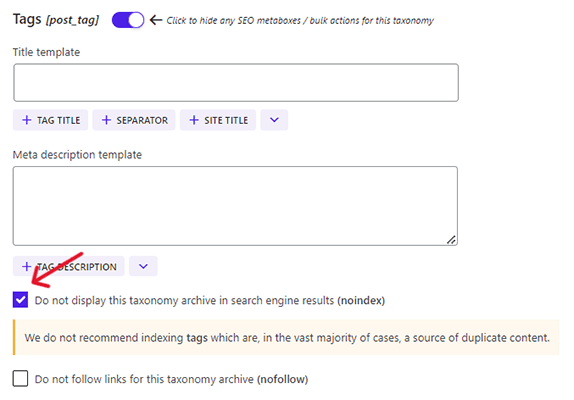
Cliquez sur Enregistrer les modifications.
Bonnes pratiques supplémentaires pour les balises WordPress
Voici quelques bonnes pratiques supplémentaires pour les balises WordPress :
- Gardez les noms de balises courts et descriptifs.
- Créez uniquement des balises WordPress pour les sujets pertinents pour votre niche.
- Utilisez le même style de nommage pour toutes les balises WordPress.
- Lorsque vous attribuez plusieurs balises à des articles de blog, attribuez uniquement un maximum de cinq balises WordPress par article.
- Attribuez uniquement des balises pertinentes pour l'article de blog spécifique auquel vous les attribuez.
- Utilisez un plugin de partage social comme Easy Social Share Buttons, dont la fonctionnalité cliquer pour tweeter inclut les balises que vous avez attribuées à votre article de blog.
- Utilisez un générateur de thème comme Elementor ou Thrive Theme Builder pour créer des pages d'archives personnalisées.
Divulgation : Notre contenu est pris en charge par les lecteurs. Si vous cliquez sur certains liens, nous pouvons percevoir une commission. Cela contribue aux coûts de fonctionnement de Blogging Wizard. Votre aide est très appréciée.
